加入網域後,接下來要來安裝 Windows Failover Clustering 功能並加入至現有叢集
進入 TXSTUDIO058DB 的 Server Manager
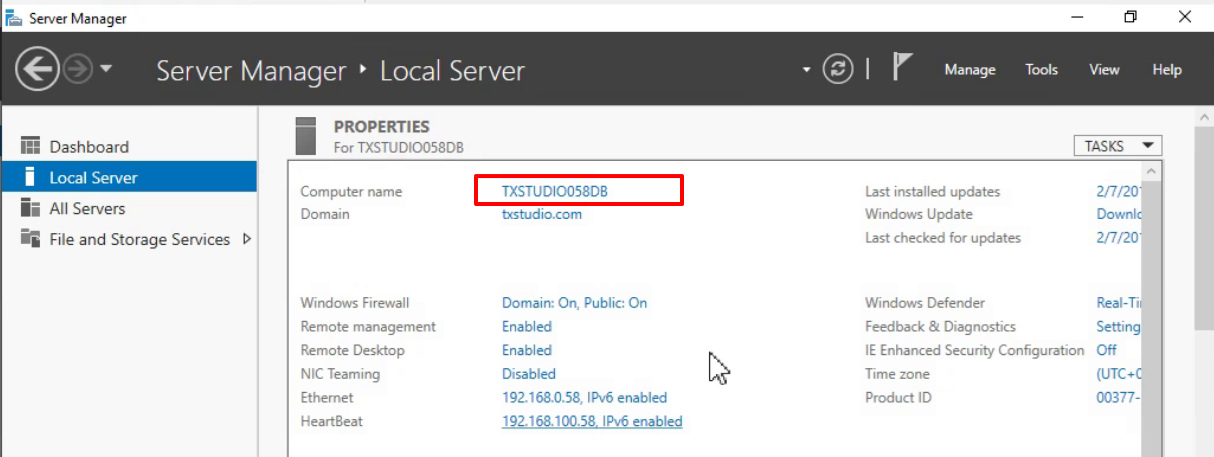
點選 Manage 開啟 Add Roles and Features
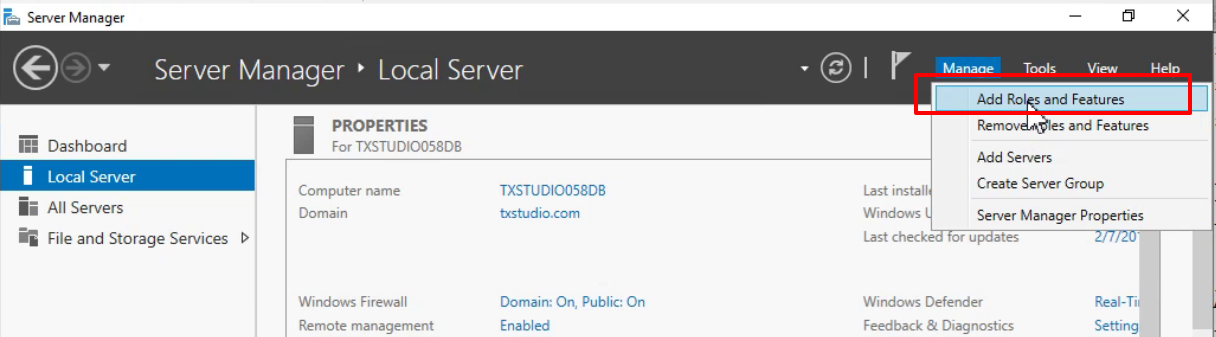
點選 Next
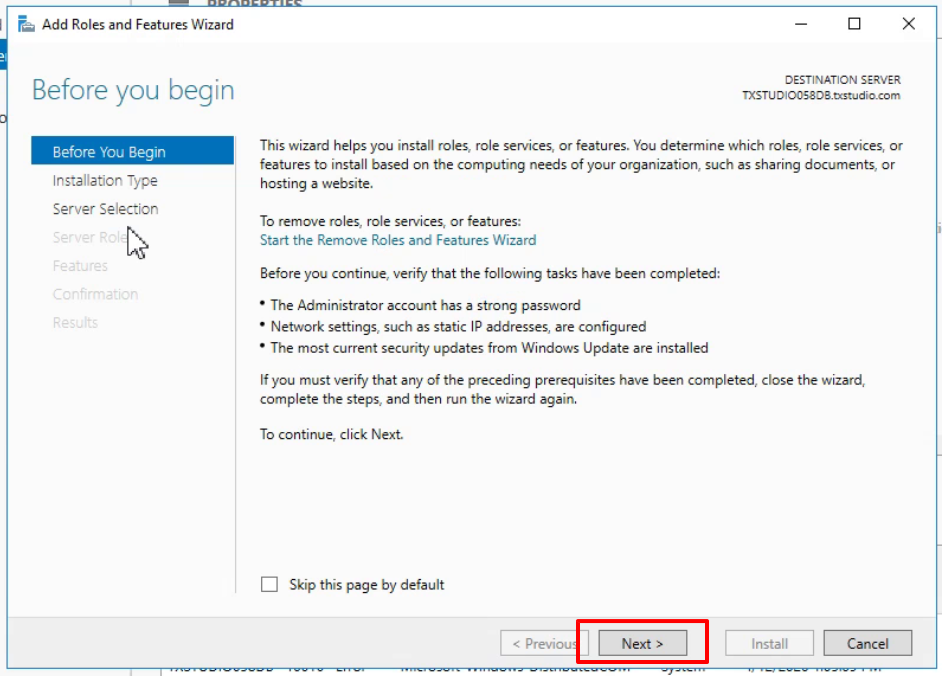
點選 Next
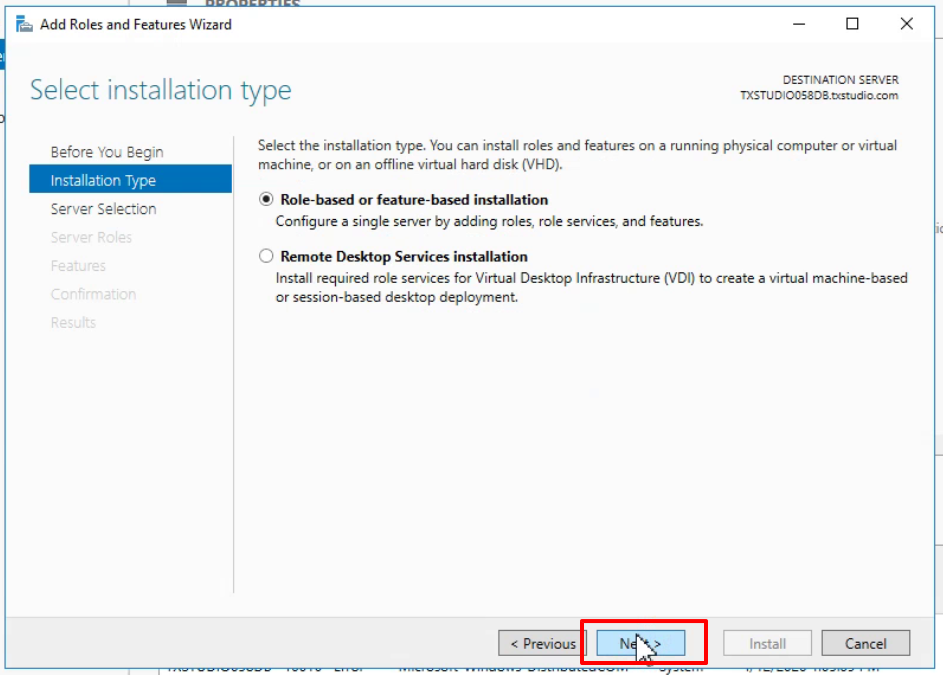
預設是安裝在本機伺服器,點選 Next
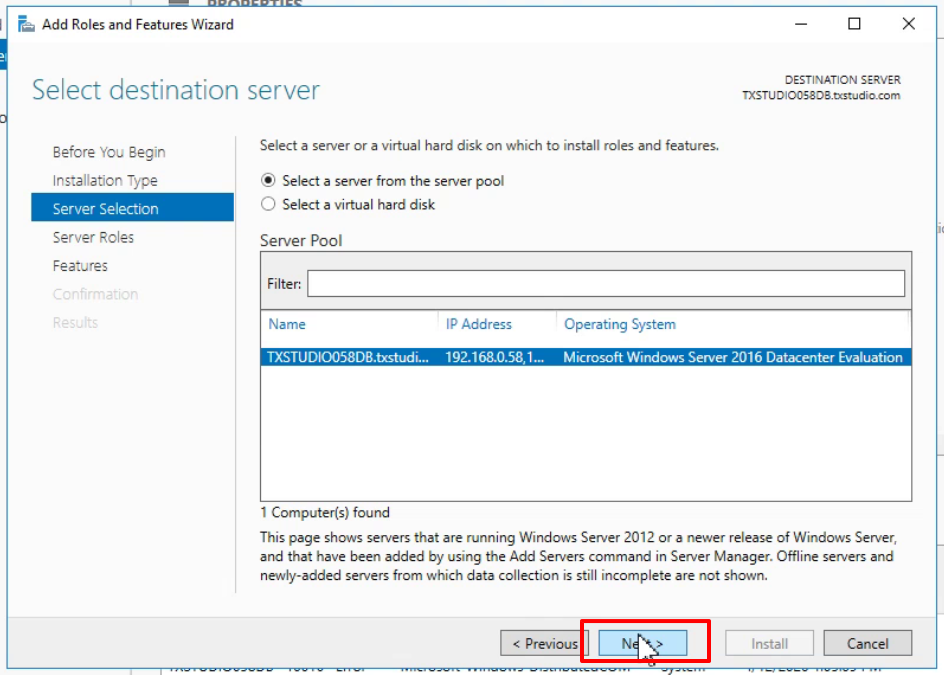
Server Role 不需要選擇,點選 Next
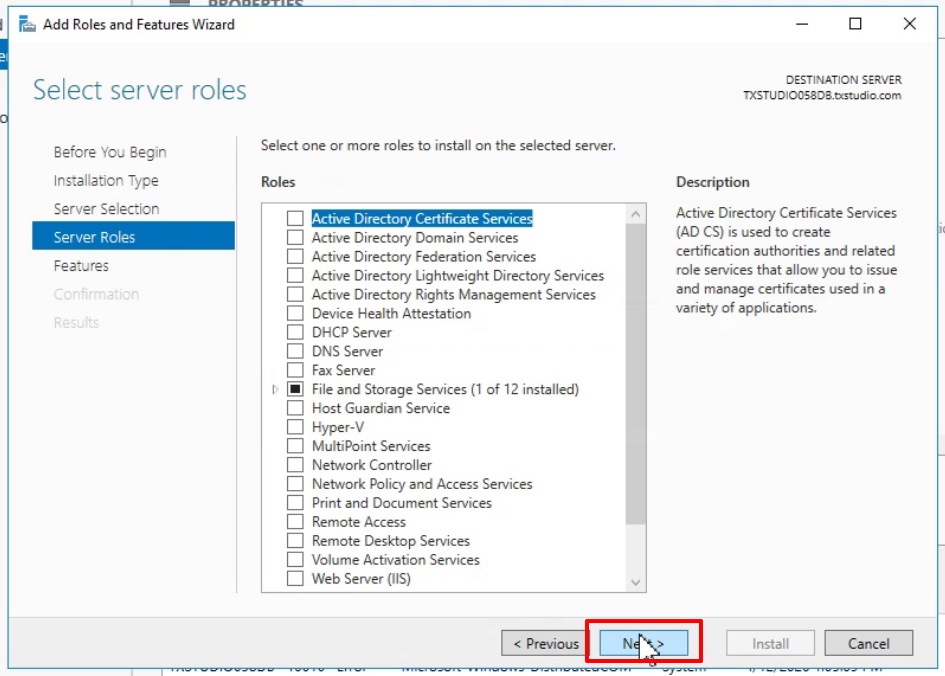
在 Features 功能勾選 Failover Clustering 功能
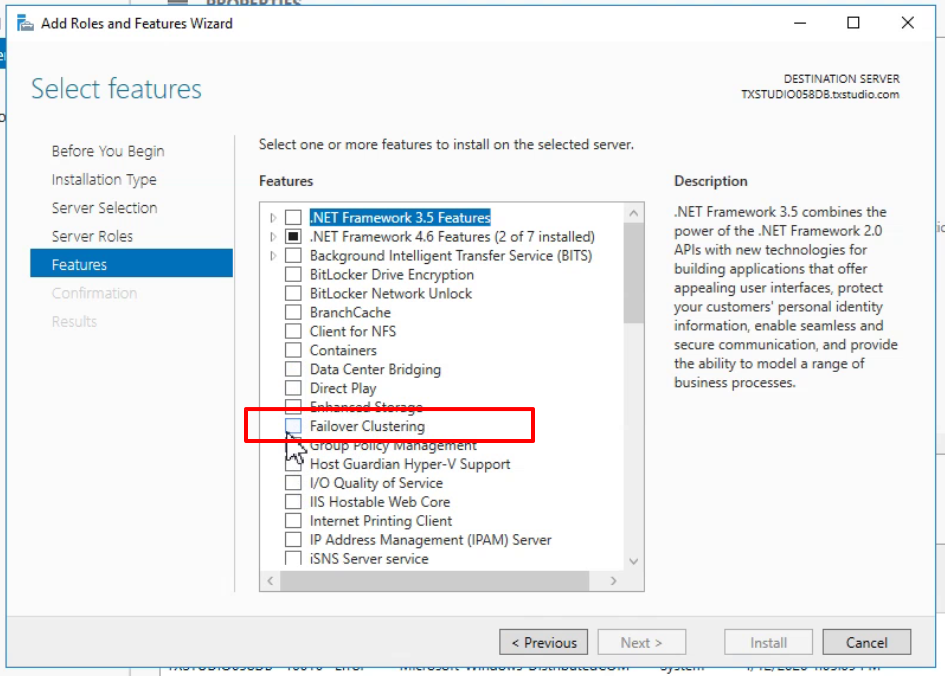
點選 Add Features
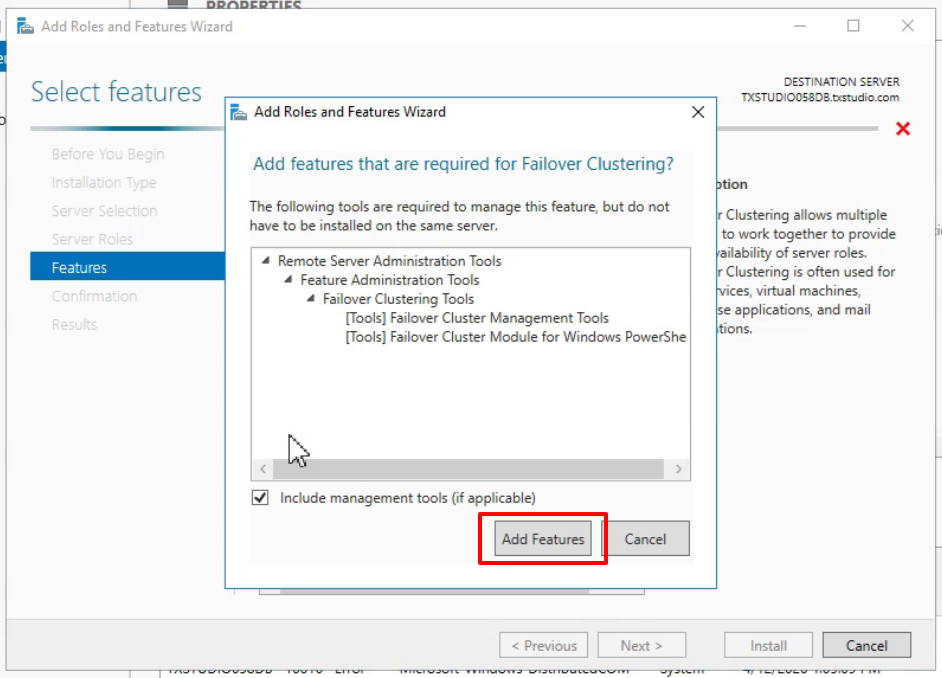
點選 Next 確認安裝資訊
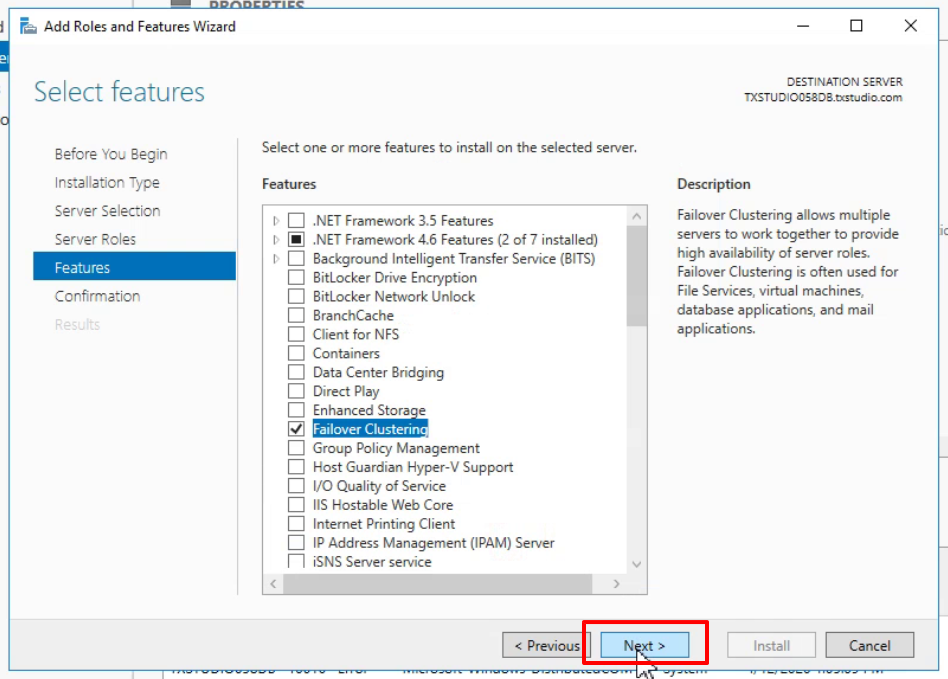
點選 Install 開始安裝 Failover Clustering 功能
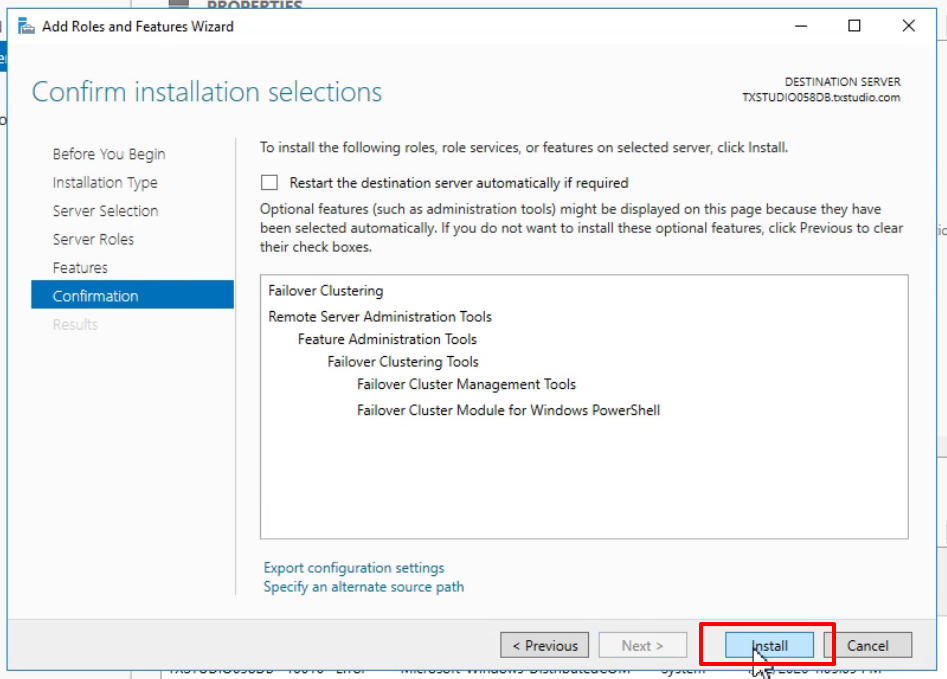
安裝完畢點選 Close 關閉視窗
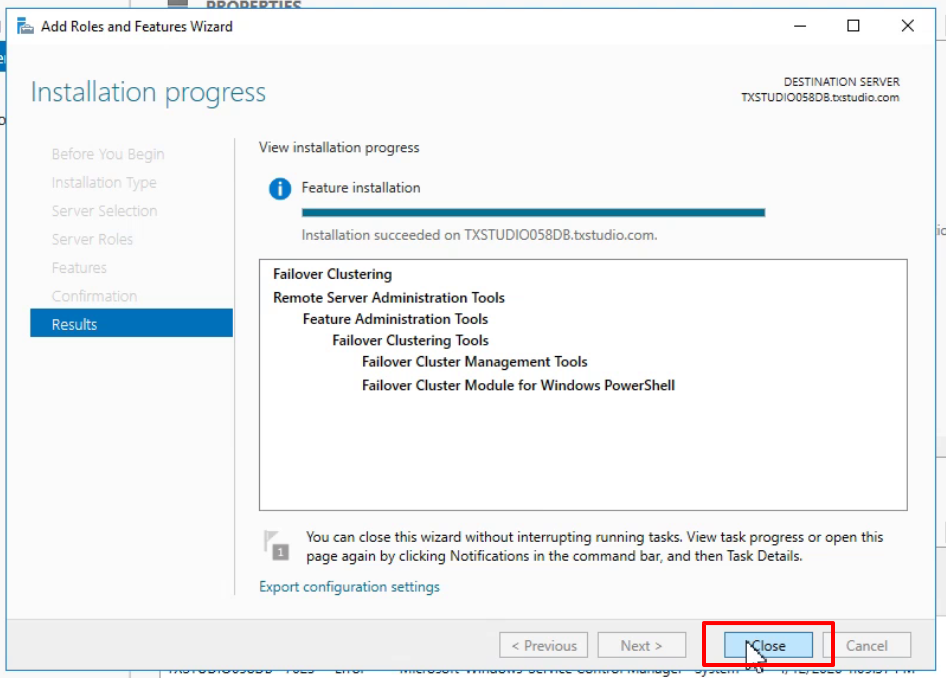
安裝好 Windows Failover Cluster 功能後,接下來要 Server 加入至既有的 Failover Cluster
前往 TXSTUDIO058DB 伺服器,開啟 Server Manager
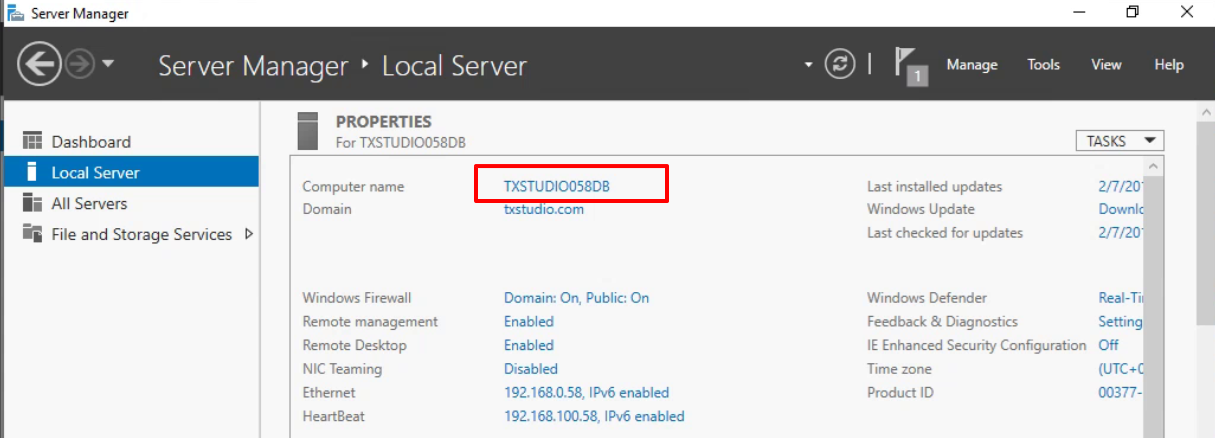
點選 Tools 開啟 Failover Cluster Manager 工具
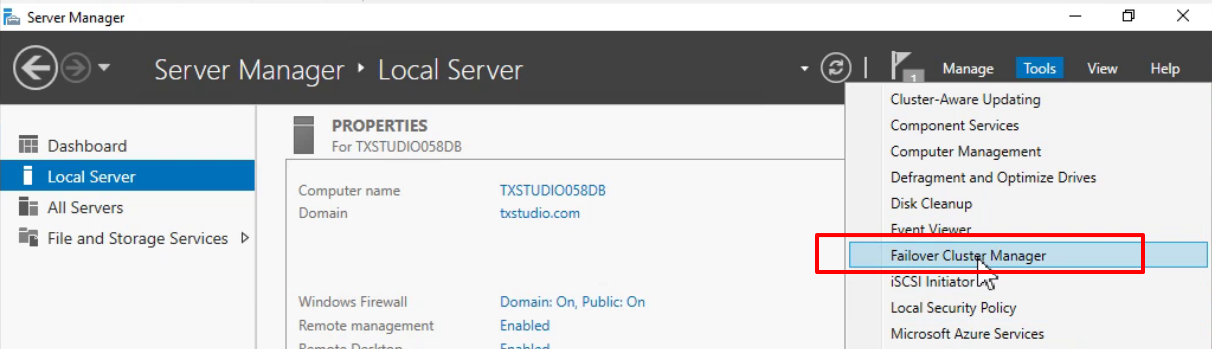
點選 Connect to Cluster
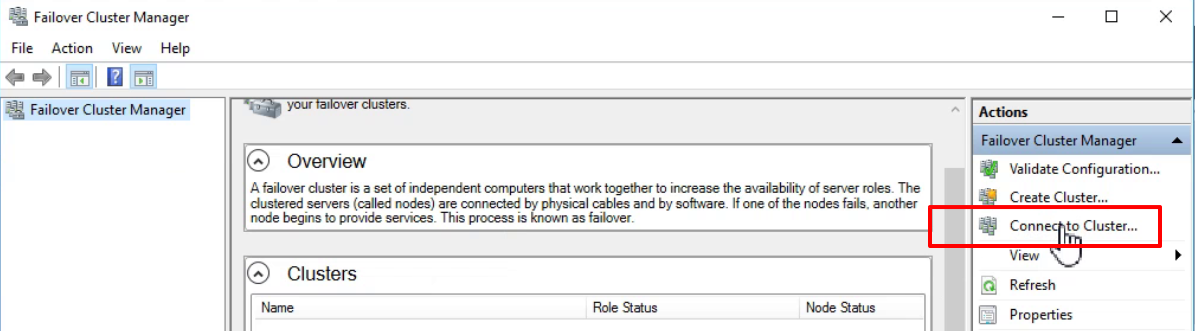
輸入叢集名稱 TXSTUDIO053SRV
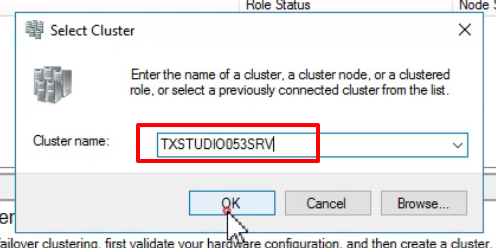
點選 Add Node 增加節點
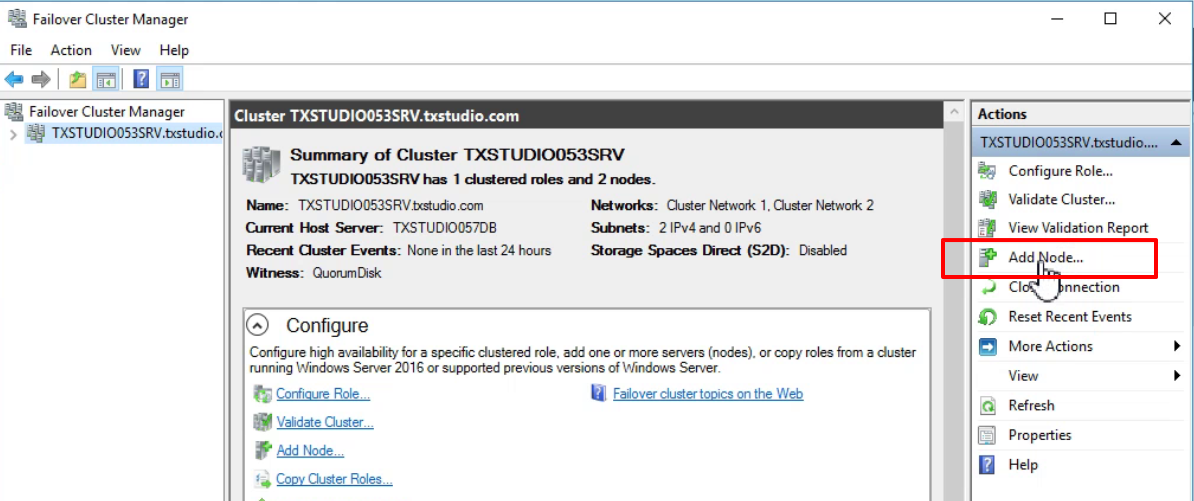
點選 Next
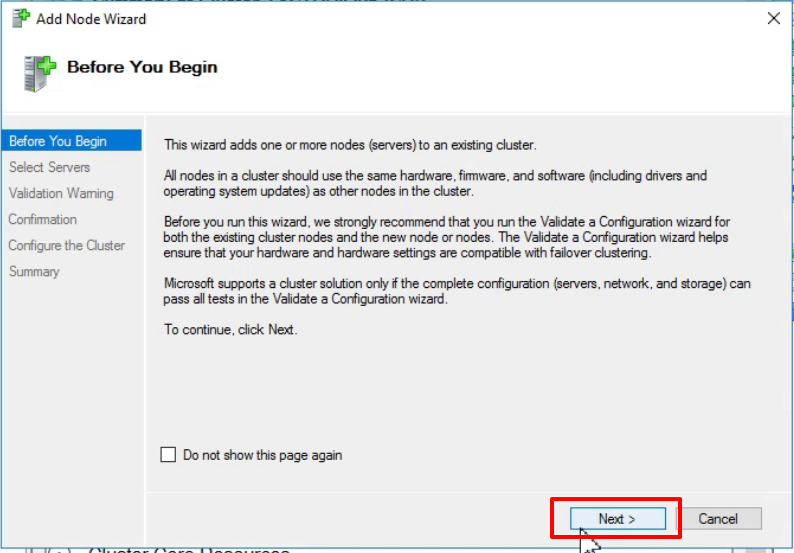
輸入 server name TXSTUDIO058DB 點選 Add 將伺服器加入至叢集
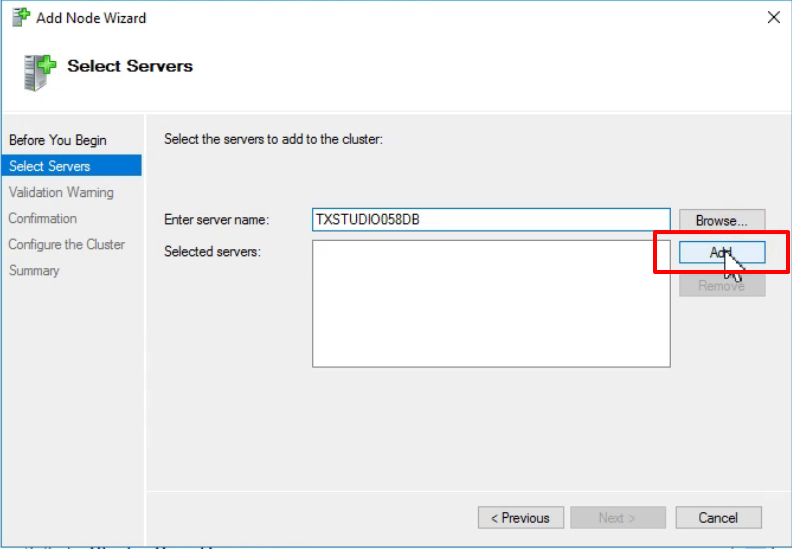
會自動帶出完整 Server 名稱,點選 Next
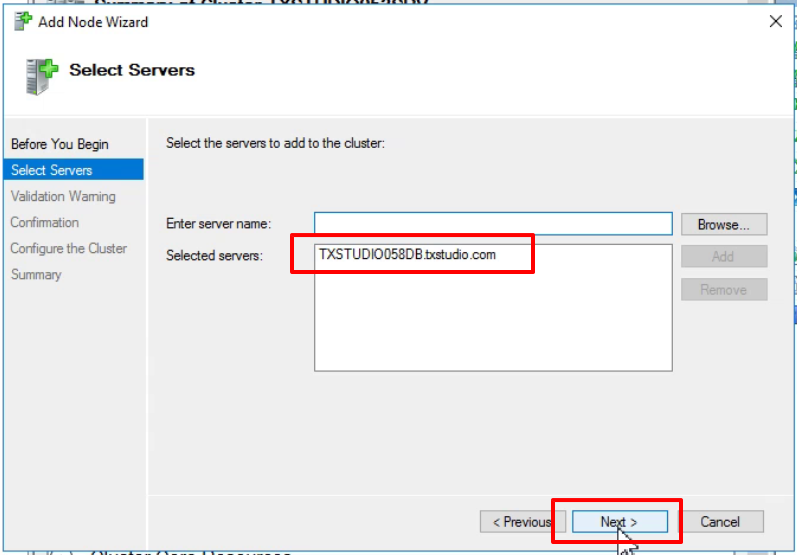
勾選 Yes 進行測試
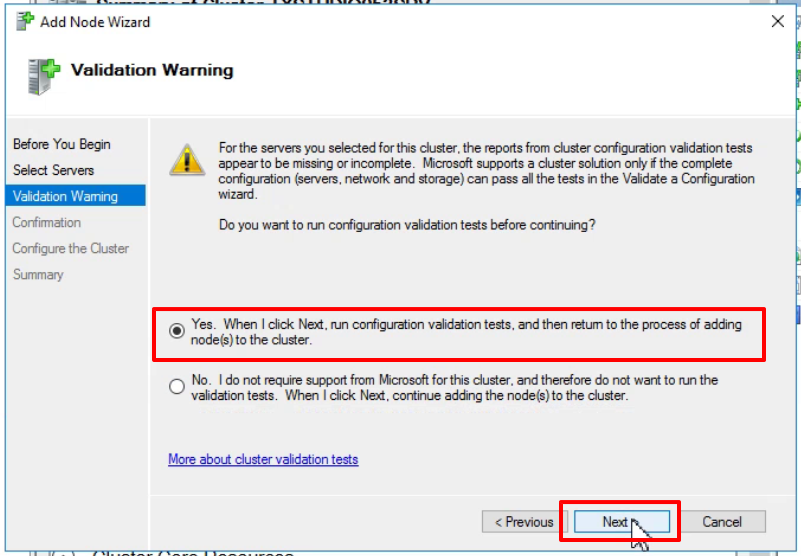
勾選 Run all tests 進行所有項目測試
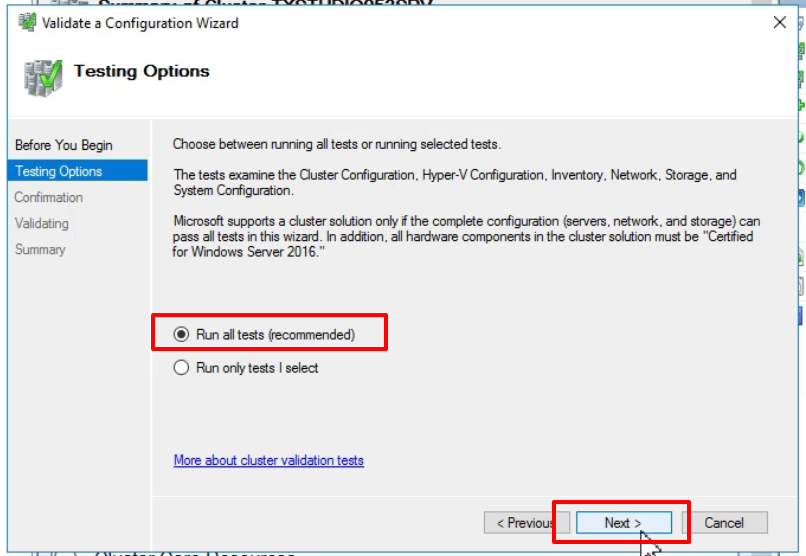
會列入叢集之後的伺服器清單點選 Next 開始測試
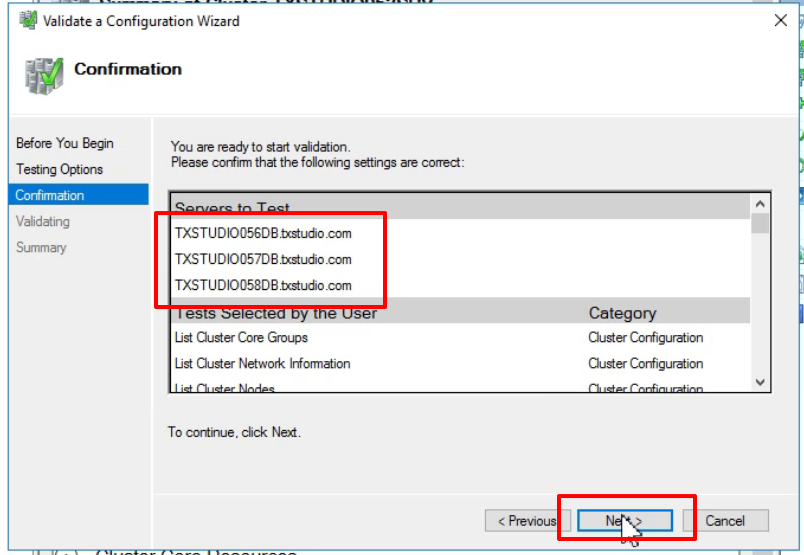
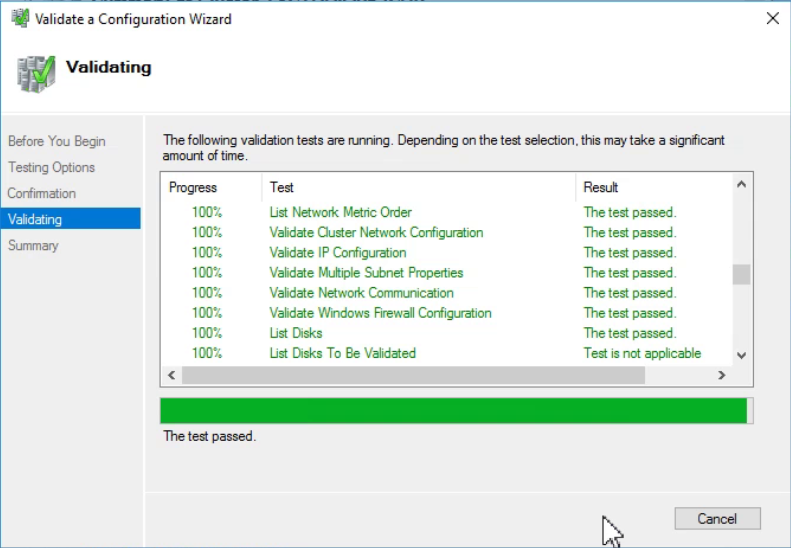
驗證完畢後點選 Finish 關閉
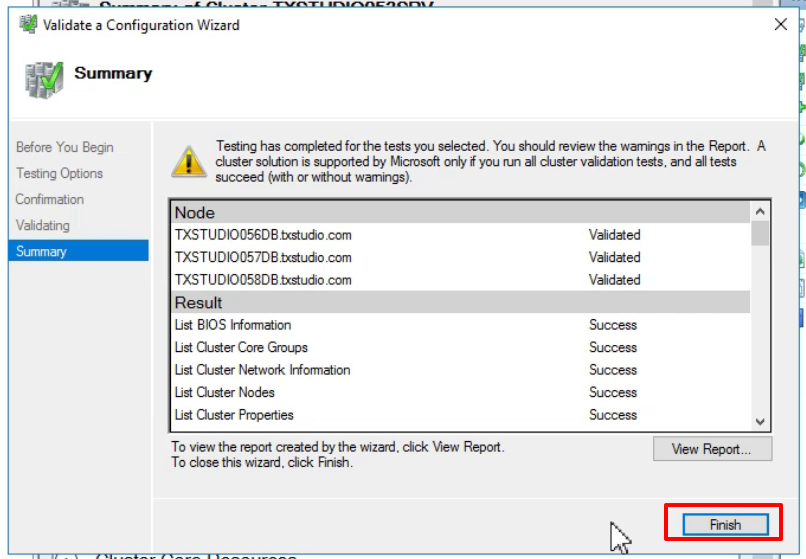
勾選 Add all eligible storage to the cluster 並點選 Next
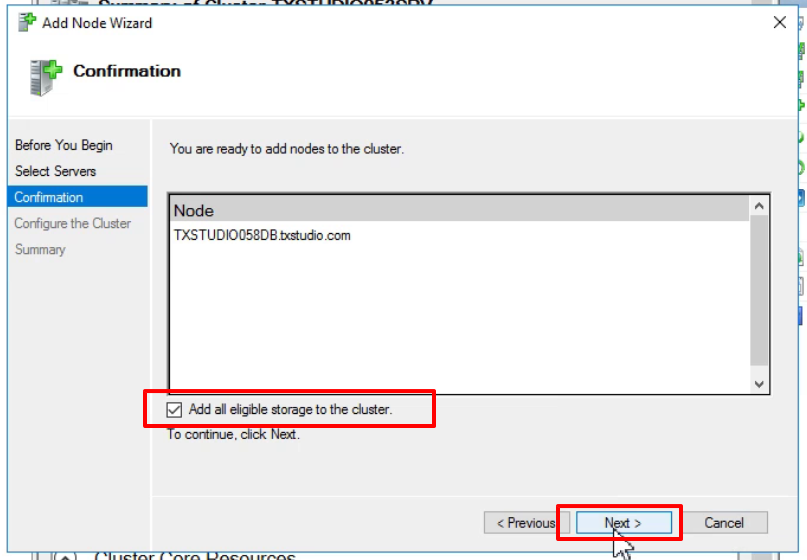
就會開始將 TXSTUDIO058DB 加入至叢集
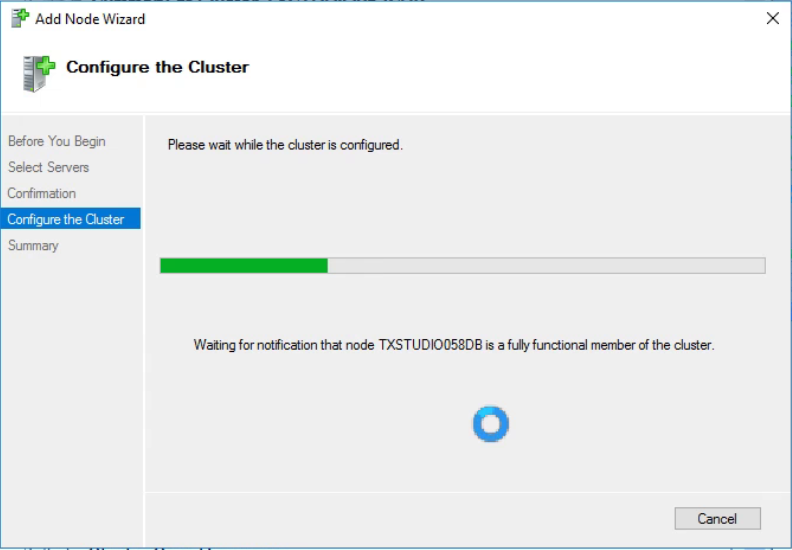
在 Failover Cluster Manager 開啟 Nodes
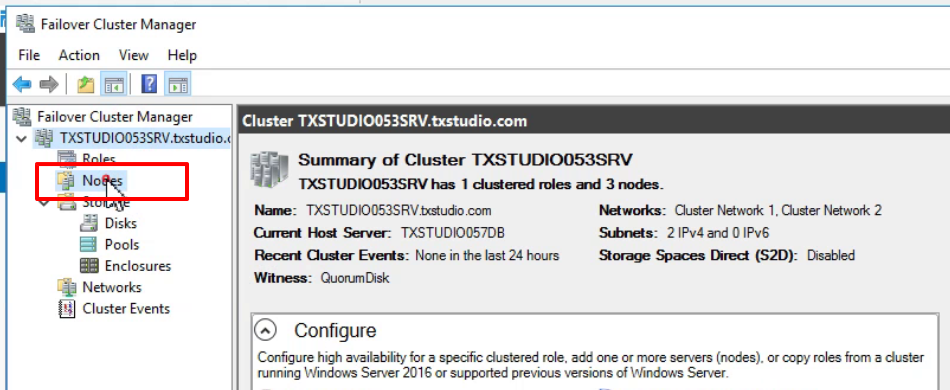
可以看到目前 Failover Cluster 有三台 Server
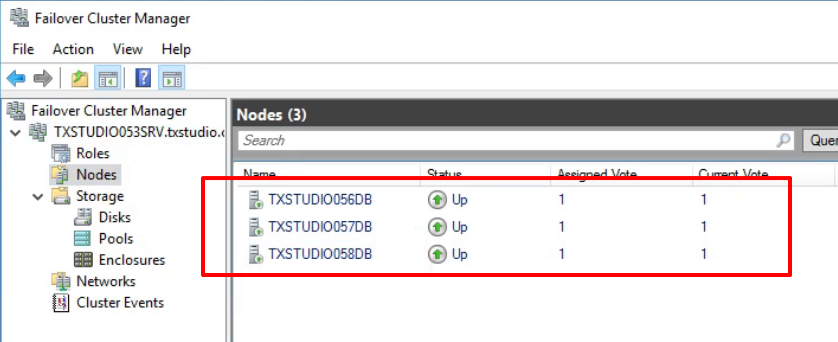
設定好 TXSTUDIO058DB 機器環境完成後
就可以進行獨立 SQL Server 執行個體的安裝作業
https://blog.txstudio.tw/2020/12/22-add-to-exist-windows-server-failover-cluster.html
